win10下cad缺少字体不能完整的显示内容怎么解决
发布时间:2019-12-23 11:33:01 浏览数: 小编:cuizheng
win10下cad缺少字体不能完整的显示内容怎么解决呢?用户们都知道Cad是一种我们经常使用的图形设计软件,具有非常强大的功能。然而,最近,当一些用户使用win10系统反馈自己打开计算机辅助设计图纸时,他们遇到了一个弹出提示“字体未找到”,虽然点击[确定]当弹出提示窗口时可以顺利打开,下面就是相关的方法推荐了。
win10下cad缺少字体不能完整的显示内容怎么解决
1、首先下载cad的字体库包
2、下载完成后对准该压缩包单击鼠标右键,选择解压到当前文件夹 ;
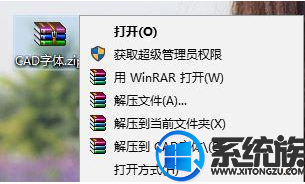
3、打开此电脑,打开C:\Program Files\AutoCAD \Fonts 文件夹,这个文件夹是cad的字库所在文件夹;
4、将之前解压出来的cad字体文件夹中的所有字体 全选 --- 复制 ,然后粘贴到刚打开的 fonts 文件夹中,若弹出重复文件 选择覆盖即可。
以上就是win10下cad缺少字体不能完整的显示内容怎么解决的方法推荐了,小伙伴们可以根据小编带来的这个教程进行操作,便可以完美的解决这个win10系统下cad缺少字体的不能完整显示的问题了,怎么样?是不是感觉非常的简单好用呢?也希望本期教程可以给大家带来帮助。



















